この記事には広告を含む場合があります。
記事内で紹介する商品を購入することで、当サイトに売り上げの一部が還元されることがあります。
ども。あいしんくいっと(@ithinkitnet)です。
パソコンを使った仕事をしていると、大容量のファイルをダウンロードする機会がボチボチあります。
で、そんな時に気になるのが「ファイルの正常性」です。
- キチンとダウンロード出来たのか?
- そのファイルは改ざんされていないか?
- ファイル破損していないか?
ダウンロードしたは良いけど、ダウンロードに失敗してたり、データに異常があったりすれば目も当てられません。
特に「作業前にダウンロードしておいた大容量ファイルが壊れてたり」なんかすると、間違いなく作業が遅延します。
では、どうすれば良いのか。
そんな時はMSが提供している「ファイルチェックサム整合性検証(FCIV)ツール」で確認しましょう。
GUIツールもあったりしますが、CUIベースのFCIVのほうが快適に動作します。
クリック可能な目次
ファイルチェックサム整合性検証(FCIV)ツール
FCIVを使ってみよう
下記URLからインストーラをダウンロードし、お手元のWindowsパソコンにインストールしてください。
インストールといっても、任意の場所に[.exe]を解凍して使用するだけです。
FCIVダウンロード
md5sumを確認する場合
使い方はすごくカンタン。
解凍したexeに対して”-md5”とファイルパスを引数として指定するだけです。
(引数なしでも可)
fciv.exe -md5 <ファイルパス>
実行例)
>"C:\Program Files (x86)\fciv.exe" -md5 C:\Users\hoge\Desktop\hoge.txt
//
// File Checksum Integrity Verifier version 2.05.
//
2abc9fff00d8c0c07a14e9f3ab2a08da C:\Users\hoge\Desktop\hoge.txt
sha1を確認する場合
sha1を確認する場合は引数を”-sha1”に変更するだけ。
実行例)
>"C:\Program Files (x86)\fciv.exe" -sha1 C:\Users\hoge\Desktop\hoge.txt
//
// File Checksum Integrity Verifier version 2.05.
//
525c30f2af21f5d9201a961248c421e324a05659 c:\users\hoge\desktop\hoge.txt
md5sumとsha1を同時に確認する場合
同時に確認する場合、”md5”と”sha1”の両方を指定します。
実行例)
>"C:\Program Files (x86)\fciv.exe" -sha1 C:\Users\hoge\Desktop\hoge.txt
//
// File Checksum Integrity Verifier version 2.05.
//
525c30f2af21f5d9201a961248c421e324a05659 c:\users\hoge\desktop\hoge.txt
どうでしょうか。
確認したいデータ容量によって確認に要する時間は前後するものの、2GB程度のデータであっても「ほんの数分」で確認出来ました。
Windowsでmd5sum値といった”ファイルの正常性”を確認したい場合は「ファイルチェックサム整合性検証(FCIV)ツール」をおすすめします!
certutilでも確認可能
コメントで頂いたのですが、OS標準の「certutil」でhash値を取得して簡単にファイルの正常性を確認出来るようです。
certutil -hashfile <ファイル名> <アルゴリズム>C:\Users\Administrator\Desktop>certutil -hashfile hoge.txt md5
MD5 ハッシュ (ファイル hoge.txt):
74b87337454200d4d33f80c4663dc5e5
CertUtil: -hashfile コマンドは正常に完了しました。
 ithinkit
ithinkit
以上、あいしんくいっとでした。


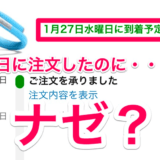

ファイルのハッシュ値なら
certutil -hashfile ファイル名 アルゴリズム
で取得できますよ。
例:
hoge.txtのMD5 を表示
> certutil -hashfile hoge.txt MD5
MD5 ハッシュ (対象 hoge.txt):
640a9bb8992840473d900da72763dd6a
CertUtil: -hashfile コマンドは正常に完了しました。
おぉ!素晴らしいですね!
貴重なコメントありがとうございます!
記事に追加させて頂きますね。